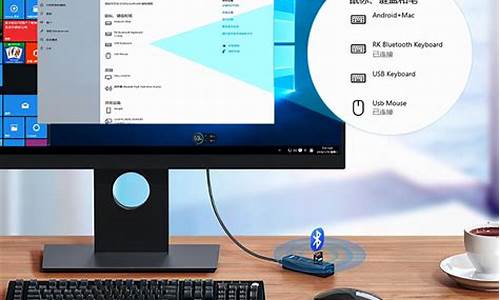联想启天电脑系统-联想启天电脑怎么进一键还原系统
1.联想启天M7150如何安装64位win7?需要如何改设置?谢谢!
2.联想启天M6500-N000如何装系统
3.联想启天A7200一体机怎么bios重装系统
联想启天M7150如何安装64位win7?需要如何改设置?谢谢!

1、开机一直按F2或(FN+F2)进入BIOS,按→方向键切换到Security,选择Secure Boot回车设置成Disabled;
2、转到Exit,把OS Optimized Defaults设置为Disabled,改成支持win7系统模式,如下图所示;
3、切换到Boot,把Boot Mode从UEFI改成Legacy only引导模式,再把csm默认disabled改成enabled,开启兼容模式,选择F10保存设置,在弹出的选项中选择YES;
4、切将键盘移动Devices选项,把键盘移动ATA Drive Setup回车,将configure SATA as中默认的raid改成ahci模式,否则安装win7时会出现0x0000007b蓝屏,因为win7中没有集成raid硬盘驱动,然后选择F10保存设置,在弹出的选项中选择YES,如下图所示;
5、插入制作好的U盘启动盘,重启按F12或FN+F12调出启动管理对话框,选择USB HDD识别到U盘启动进入PE,回车;
6、进入U盘启动盘,使用键盘上下键选择1入PE系统(如果PE不同的话那么界面也有差异,选择合适的选项即可,若无法进入重启重新进行U盘启动换一个选项试试);
7、打开桌面上的Diskgenius分区工具(DG分区工具),点击“硬盘”——“删除所有分区”,删除前确保资料已经转移,删除后,点击保存更改,如图:
8、转GPT分区为MBR格式:删除分区后,装换硬盘分区表类型 为 MBR 格式,同样还是从“硬盘”——“转换分区表类型为MBR格式”,然后保存更改(以下为图示,此时该项为可点,如不可点说明已经转换好了。),如图:
9、重新分区:磁盘格式转换完成后,点击快速分区,勾选 分区表类型为 MbR ,勾选了重建主引导记录MBR,选择需要分区的个数以及大小,当然大家可以点击“自定”来设置合适的分区,按下确定后开始分区(如果是固态硬盘或者是东芝的硬盘要进行4K对齐一下),如下图:
10、分区完成后运行桌面的"一键装机还原"工具,然后选择win7系统镜像文件,以c盘为系统盘,把win7系统安装在c盘中,点击确定;耐心等待安装完成。
联想启天M6500-N000如何装系统
联想天启M6500-N000商用台式,预装系统为Win8系统,在此以使用U盘启动盘安装Win8系统为例,具体操作步骤如下:
1、准备好一个可以正常使用的U盘(容量大小8G以上)
2、网上下载U盘启动盘制作工具(安装好后把准备好的U盘制作成U极速U盘启动盘)
3、网上下载一个Win8系统镜像文件,下载好后复制到已经制作好的U极速U盘启动盘中,如图所示:
4、将制作好的U极速U盘启动盘连接电脑USB接口,然后重启电脑,在开机画面出现联想品牌LOGO标志时,按下一键U盘启动快捷键F12,进入启动项选择界面,选择从U盘启动,进入U极速主菜单后选择02运行U极速win8PE装机维护版(新机器),如图所示:
5、进入PE系统后,会自行弹出PE系统自带的系统安装工具"U极速一键还原系统",装机工具将会自动加载系统镜像包所需的安装文件,只要选择安装的磁盘分区,接着点击"确定"按键,如图所示:
6、不对弹出的询问提示窗口进行修改,直接按下"确定"即可,如图所示:
7、等待磁盘完成格式化后,将会进行win8镜像文件安装,安装好之后会有一个对话框弹出,点击“是”,如图所示:
8、完成上述操作后,只需重启电脑进行后续安装即可,电脑重启时别忘记了要把U盘从USB接口拔出,完成后续设置就能进入win8系统,如图所示:
以上就是联想启天M6500-N000商用台式机安装系统的图文操作过程。
参考资料:
联想电脑想必大家都不陌生吧!一直以来都深受用户们的喜爱。而联想也推出了一体机,性能方面也是可圈可点。接下来是我为大家收集的联想启天A7200一体机怎么bios重装系统,欢迎大家阅读:
联想启天A7200一体机怎么bios重装系统
联想 台式机 一键u盘启动快捷键是:F12
第一步:把U盘连接上电脑,在开启电脑时关注画面出现,并在画面出现时按下快捷键F12,如下图所示:
第二步:连续按下快捷键F12之后,电脑将会进入启动项选择页面。这个时候用键盘上的上下键选中usb启动的选项,如下图所示:
第三步:启动完成后,直接按下回车键,电脑便会进入U盘装机大师主菜单界面,如下图所示:
看了?联想启天A7200一体机怎么bios重装系统?还想看:
1. 联想电脑系统重装方法
2. 联想扬天系列电脑系统如何重装
3. 联想台式电脑一键重装系统教程
4. 联想台式机系统怎样重装
声明:本站所有文章资源内容,如无特殊说明或标注,均为采集网络资源。如若本站内容侵犯了原著者的合法权益,可联系本站删除。